Bună ziua, prieteni. În acest articol mă voi concentra asupra modului de a crea un nou contor Yandex.Metrica și îl veți conecta la site-ul sau blogul dvs.
De asemenea, veți avea nevoie de acces pentru a edita codul site-ului dvs.
În funcție de motorul pe care îl utilizați, puteți seta codul Metric pe site în moduri diferite.
Poate că se poate face direct de la panoul administrativ al site-ului și este posibil ca codul să fie încorporat direct în fișierele motorului.
Dacă întâmpinați probleme la instalarea codului, este recomandat să contactați webmasterii care au creat site-ul.
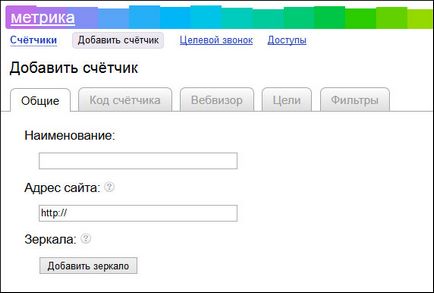
Aici, vă recomand să bifați "browser-ul web", iar bifați "Informer" pot fi eliminate.
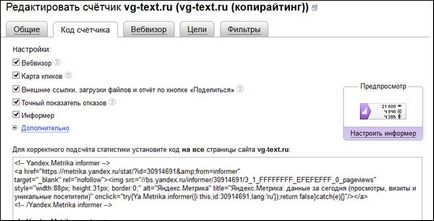
În partea de jos a paginii veți vedea codul contorului pe care trebuie să-l instalați pe site-ul nostru. În același timp, Yandex notează că acest cod trebuie instalat pe toate paginile site-ului, astfel încât statisticile să fie calculate corect.
Pentru aceasta, este suficient să plasați codul într-un fișier care este responsabil pentru afișarea informațiilor pe toate paginile resursei dvs. (de exemplu, fișierul footer.php, header.php).
Indiferent de ce pagină a site-ului aveți, subsolul vă permite să afișați informațiile încorporate în codul său.
Și prin introducerea codului Metric în fișierul responsabil pentru ieșirea subsolului (subsolul) site-ului, executăm recomandarea Yandex.
Unele motoare de site vă permit să instalați scripturi direct de la panoul de control admin.
Mergeți la partea de jos a fișierului și, înainte de eticheta de închidere a caroseriei, lipiți codul metric copiat. După aceea, nu uitați să salvați acest fișier.
Indiferent dacă ați introdus codul sau dacă nu aveți o astfel de opțiune, faceți clic pe butonul "Salvați" de mai jos.
Astfel, vă salvați noul contor și puteți întoarce întotdeauna codul său pentru al introduce pe site.
Dacă acum mergem la pagina de pornire Metrics, vom vedea că noul număr de cont a apărut în lista contoarelor mele.
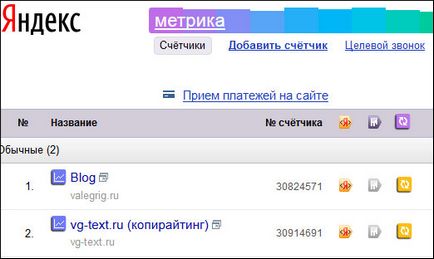
Dacă ați instalat corect codul, informatorul de pe tejghea va fi fie verde, fie galben.
Galben indică faptul că contra-codul așteaptă verificarea.
Dacă există deja un cod al unui alt contor pe site-ul dvs. pe care l-ați instalat mai devreme, sistemul va verifica acest contor vechi în timp ce verifică noul cod și vă va înștiința.
Dacă pictograma este roșie, aceasta indică faptul că nu există metric pe site sau nu este instalat corect, iar metrica nu va funcționa.
Pentru a reveni la pagina de cod, pentru ao copia din nou, faceți clic pe pictograma de editare (creion verde).
Cu sinceritate, Valery Grigoryev
Trimiteți-le prietenilor: